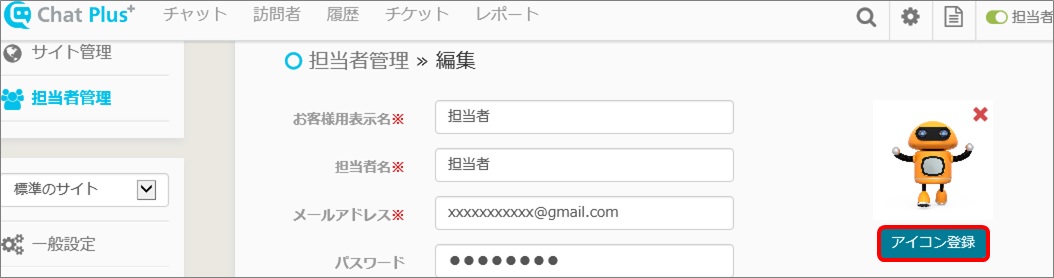営業時間外のみチャットボットで運用する方法

以下のような設定を行うことで、営業時間外のみ、問い合わせ対応をチャットボットで運用することができます。
1.営業時間の設定
「チャット受付時間、対応上限数の設定」をご参照ください。
2.チャットボットのみで運用する設定方法
(1) 管理画面右上の設定ボタンをクリックします。
(2) 画面左「チャット」>「デザイン」>「メニュー」をクリックします。
(3)「メニュー」>「チャット中」タブをクリックします。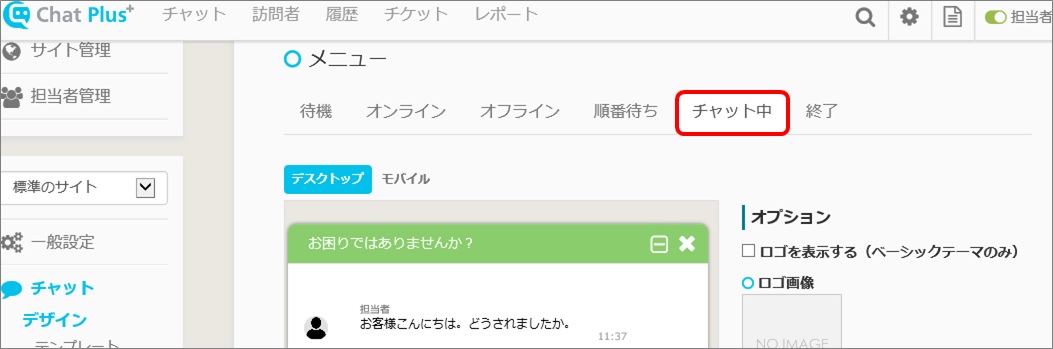
(4)「詳細設定」をクリックします。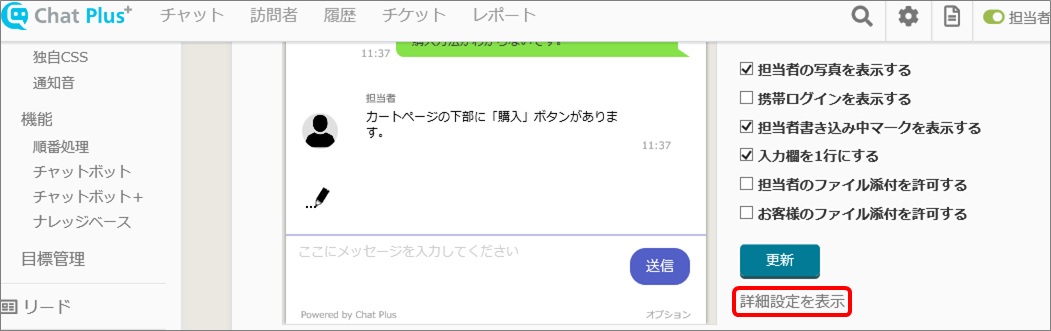
(5)「メッセージ入力枠を表示しない」「オフライン時にのみ表示しない」両方にチェックをいれます。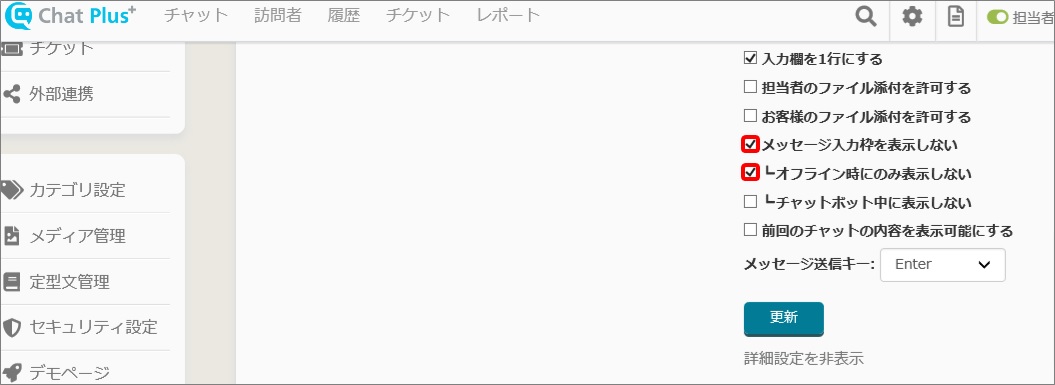
(6)「更新」ボタンをクリックします。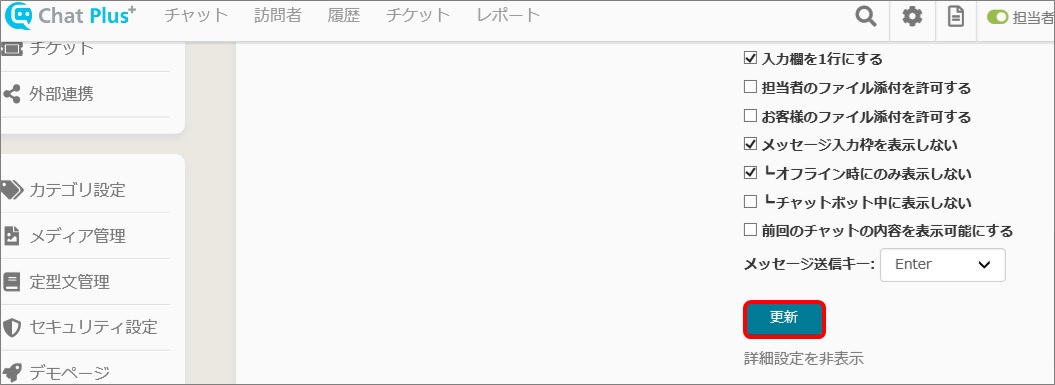
3.オフライン時に、チャットボットを優先する
オフライン時にオフラインフォームを表示せず、チャットボットを優先することが出来ます。
よく来る質問をあらかじめ設定しておけば、担当者不在の際にもお客様の疑問に答えることができ、便利です。
(1) 管理画面右上の設定ボタンをクリックします。
(2) 画面左「チャット」>「機能」>「チャットボット」をクリックします。
(3)「オフライン時に、オフラインフォームを表示せず、チャットボットを優先する。」にチェックします。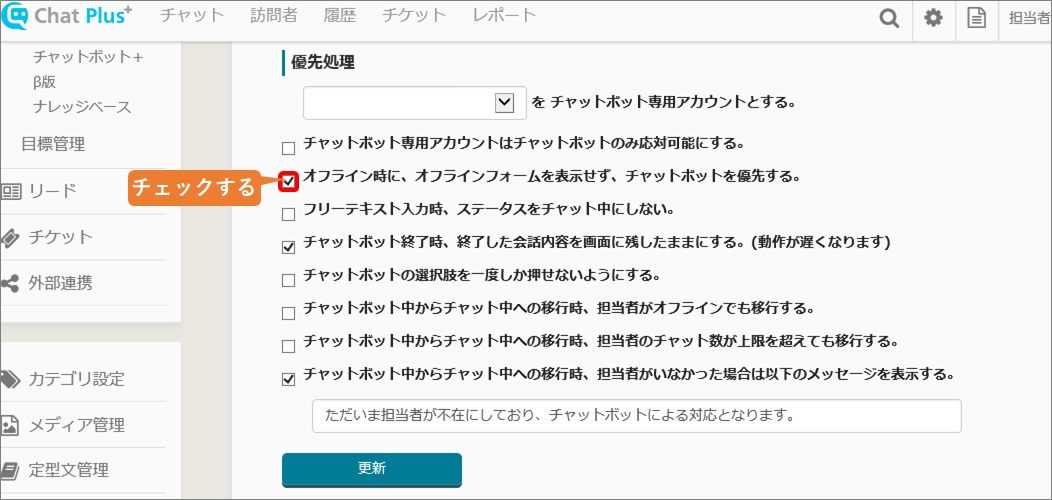
(4)「更新」ボタンをクリックします。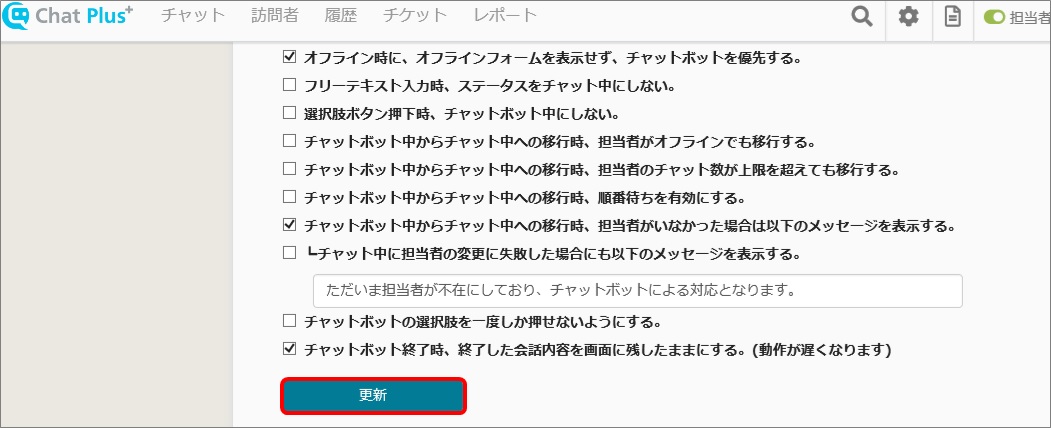
4.オフライン時の初回メッセージ設定方法
(1) 管理画面右上の設定ボタンをクリックします。
(2) 画面左「チャット」>「機能」>「初回メッセージ」をクリックします。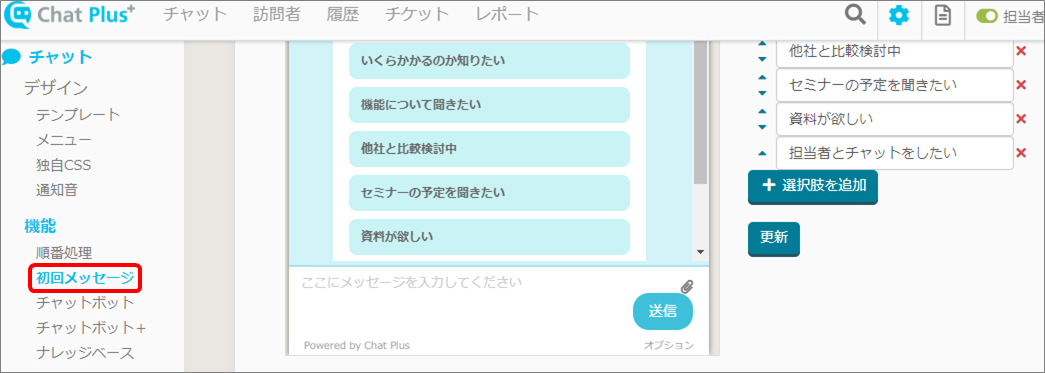
(3)「オフライン」をクリックします。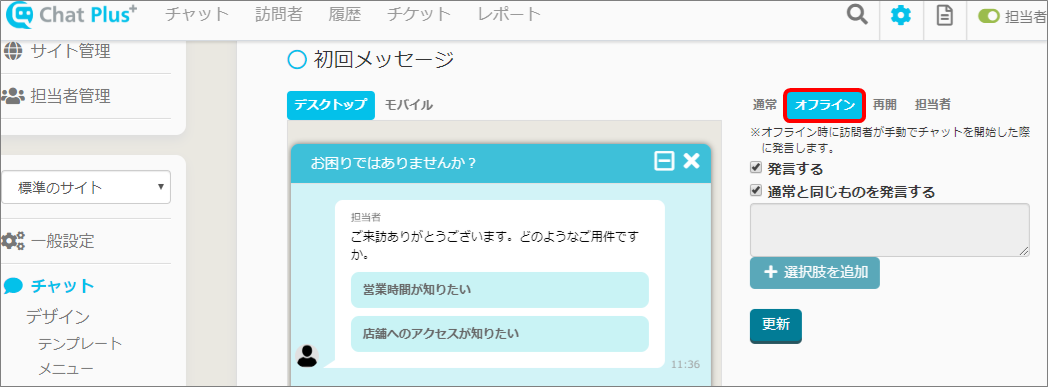
(4)「通常と同じものを発言する」のチェックを外します。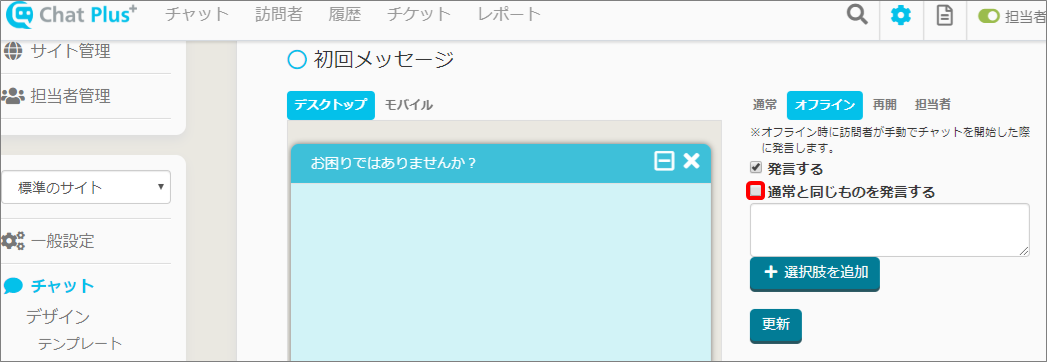
(5) 空欄に、オフライン用の初回メッセージを入力します。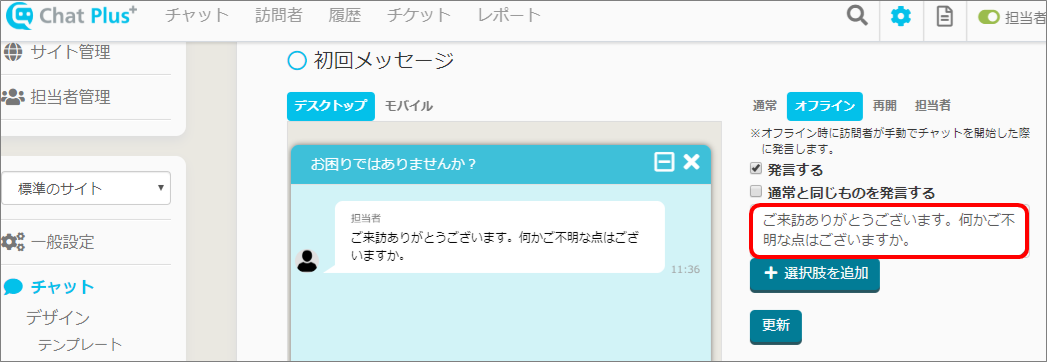
※「+選択肢を追加」ボタンをクリックし、選択肢を入力すれば、初回メッセージとは異なる選択肢を表示させることもできます。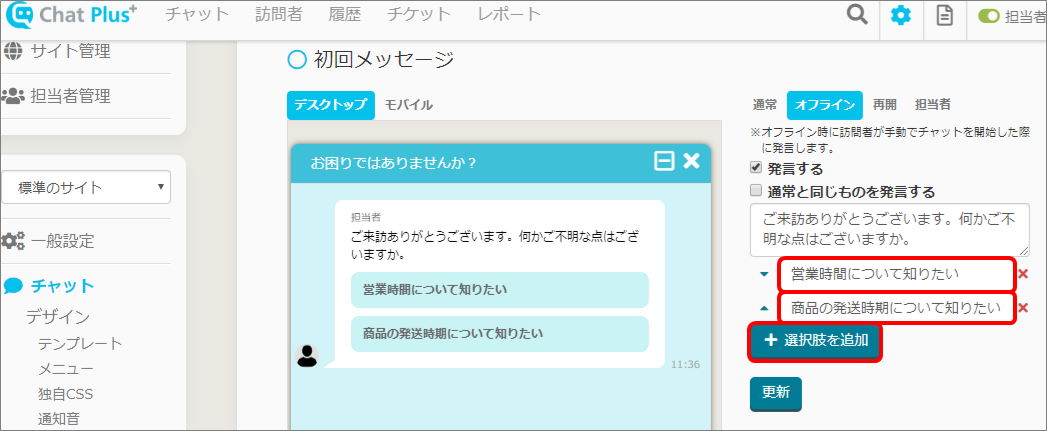
(6)「更新」ボタンをクリックします。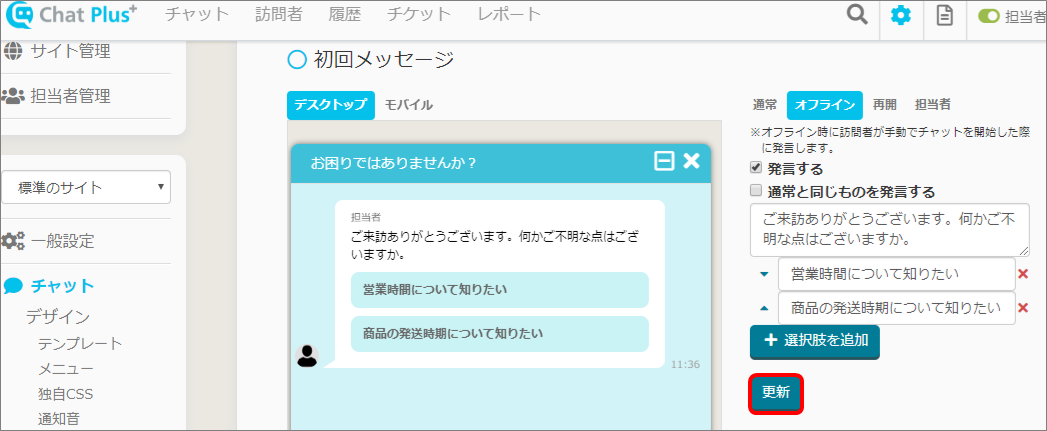
5.チャットボット専用アカウントの設定
(1) 管理画面右上の設定ボタンをクリックします。
(2) 画面左「チャット」>「機能」>「チャットボット」をクリックします。
(3) プルダウンからチャットボット専用アカウントにする担当者をクリックして選択します。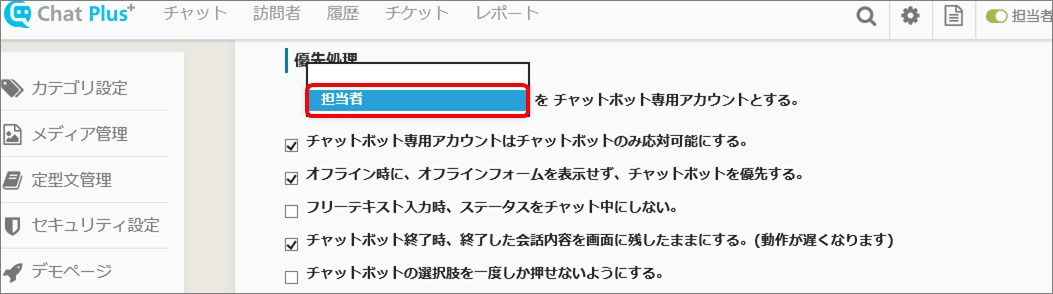
(4)「チャットボット専用アカウントはチャットボットのみ応対可能にする。」左横のチェックボックスにチェックを付け、「更新」ボタンをクリックします。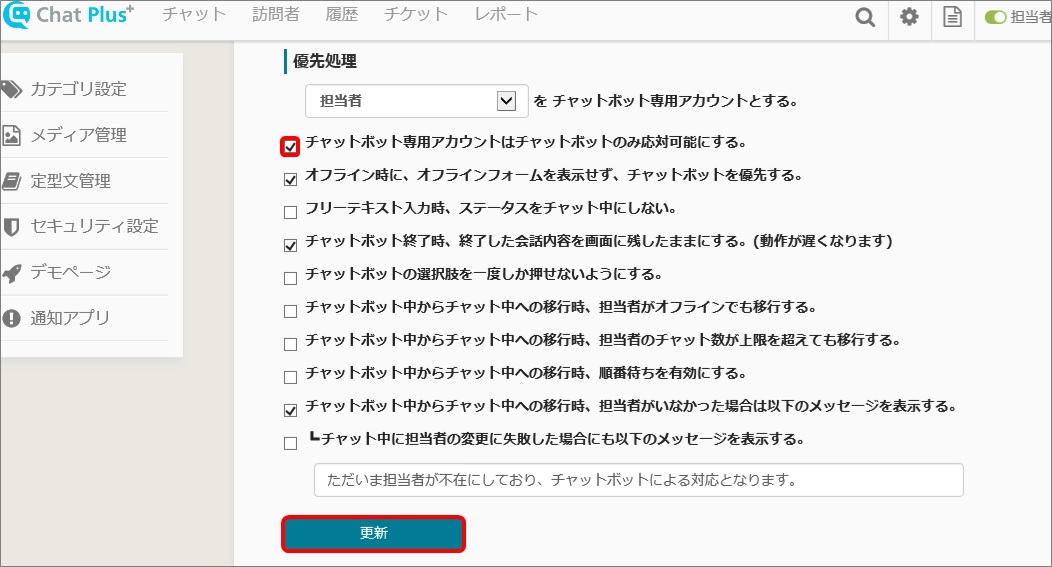
※ボット専用アカウントのアイコンをロボットにするなどの工夫をすると、ボット中であることがわかりやすくなります。
(1) 管理画面右上の設定ボタンをクリックします。
(2) 画面左「担当者管理」をクリックします。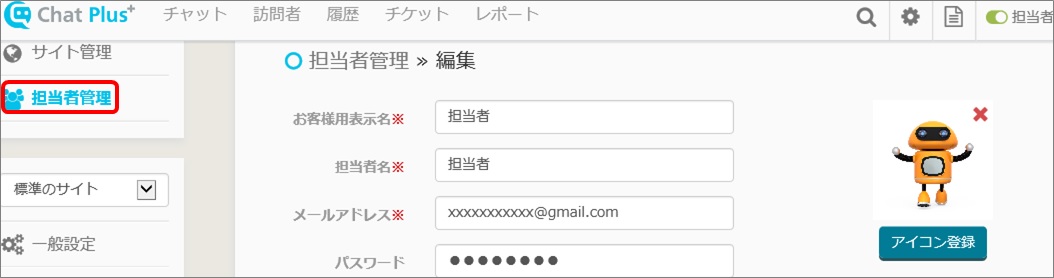
(3)「アイコン登録」ボタンをクリックし、任意の画像を登録します。